Jak całkowicie odinstalować Zoom na Macu z powodu naruszenia prywatności? Możesz też po prostu zwolnić miejsce i skorzystać ze spotkania Zoom online bez instalacji. Za pomocą domyślnego dezinstalatora na komputerze Mac możesz bezpośrednio usunąć samą aplikację Zoom. Ale powiązane pliki, w tym serwer sieciowy, pozostają na twoim komputerze, który nadal będzie uzyskiwał dostęp do twoich informacji i zajmował pamięć. Dlatego czytaj dalej ten artykuł i dowiedz się, jak najlepiej odinstaluj Zoom na Macu całkowicie bez pozostałych plików.
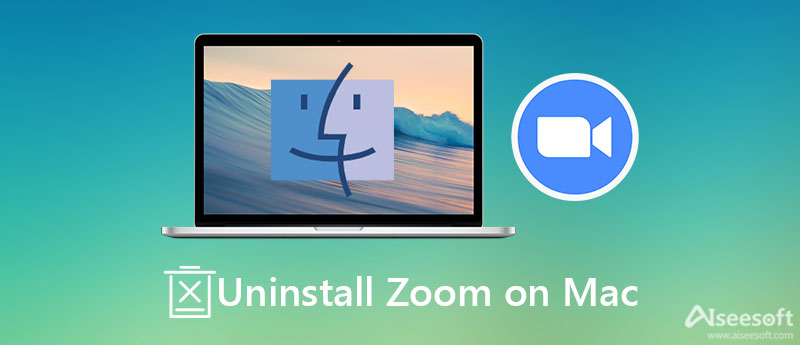
Ponieważ aplikacja Zoom instaluje serwer sieciowy działający w tle, normalny sposób nie spowoduje całkowitego odinstalowania Zoom na Macu. Jeśli obawiasz się, że pozostałe pliki spowodują ponowne włączenie aplikacji Zoom po otrzymaniu zaproszenia, polegaj na Aiseesoft Mac Cleaner Teraz. Obsługuje odinstalowanie Zoom i całkowite usunięcie wszystkich powiązanych plików na Macu. Możesz także wziąć go jako monitor Maca, aby przez cały czas wykrywać wydajność.

161,522 Pliki do Pobrania
100% bezpieczeństwa. Bez reklam.


Jak wspomniano wcześniej, użycie domyślnych funkcji nie może odinstaluj Zoom na Macu dokładnie, ale są łatwe w użyciu. Prosimy o szczegółowe zapoznanie się z poniższymi krokami:
Ta funkcja jest dostępna tylko dla komputerów Mac z wersją wyższą niż 4.4.53909.0617.
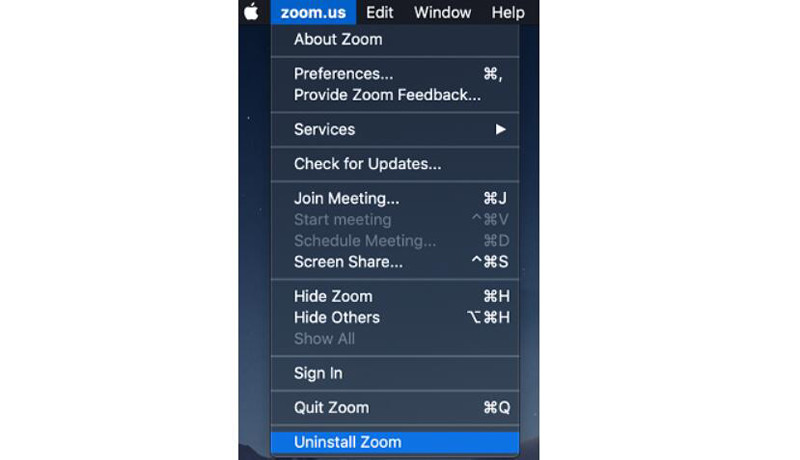
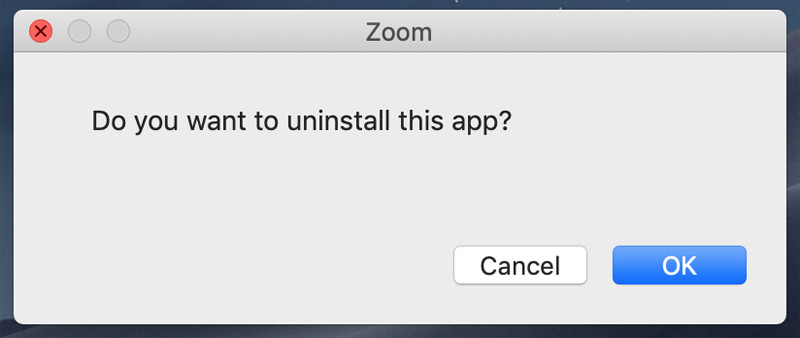
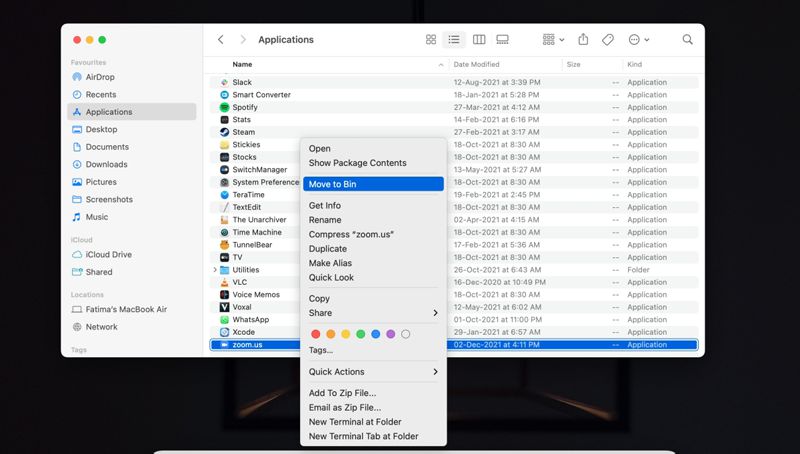
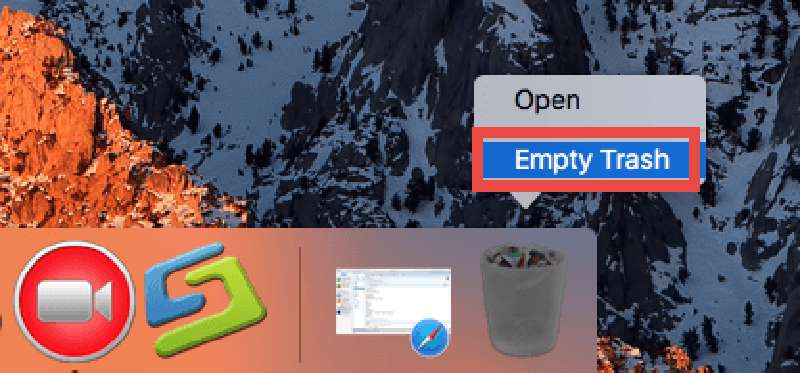
1. Jak dezaktywować konto Zoom przed odinstalowaniem Zoom na Macu?
Zaloguj się na swoje konto Zoom na oficjalnej stronie internetowej. Następnie wybierz Zarządzanie kontem opcję i kliknij przycisk Profil konta przycisk. Stamtąd wybierz Zamknij moje konto możliwość usunięcia swojego profilu Zoom.
2. Jak odinstalować wtyczkę Zoom Outlook na Macu?
Najpierw zamknij wszystkie programy na komputerze Mac. Następnie otwórz aplikację Finder i kliknij przycisk Aplikacja. Powinieneś znaleźć wtyczkę Zoom do programu Outlook zamiast Zoom.us. Na koniec przeciągnij go do kosza i opróżnij kosz.
3. Czy mogę odinstalować serwer WWW Zoom przez Terminal?
Tak, możesz. Otworzyć terminal aplikacja w Konsultacje teczka. Następnie uruchom polecenie: lsof-i :19421 aby uzyskać identyfikator procesu Zoom. Jeśli chcesz usunąć serwer WWW, możesz użyć polecenia zabić -9 14625.
Wnioski
Ponieważ Zoom nie jest bezpieczny w użyciu, możesz użyć trzech powyższych metod, aby: odinstaluj Zoom na Macu całkowicie. Za pomocą Aiseesoft Mac Cleaner usunie również serwer sieciowy i wszystkie powiązane pliki, co może uniemożliwić dostęp do Twojej prywatności. Jeśli masz pytania lub sugestie, zostaw swoje komentarze poniżej.

Mac Cleaner to profesjonalne narzędzie do zarządzania komputerami Mac w celu usuwania niepotrzebnych plików, bałaganu, dużych / starych plików, usuwania duplikatów plików i monitorowania wydajności komputera Mac.
100% bezpieczeństwa. Bez reklam.